Come creare documenti “Translation-Friendly” con InDesign

10 azioni da seguire per creare documenti InDesign ottimizzati per la traduzione
Molte brochure promozionali, company profile, cataloghi prodotto, listini, libri ma anche newsletter e business card sono creati utilizzando Adobe InDesign il programma di impaginazione grafica professionale più versatile, intuitivo e ricco di funzioni per creare layout in modo facile e rapido.
Il programma è utilizzato principalmente da grafici pubblicitari ma anche da technical writer per la creazione di manualistica tecnica e schede prodotto.
Per entrambi, in genere, l’obiettivo è ottenere un’estetica moderna e accattivante che accompagni un altrettanto significativo contenuto testuale in modo rapido ed efficace. Spesso però nella ricerca del risultato finale perfetto o per rapidità di esecuzione pratica, si trascurano elementi fondamentali della struttura e buona costruzione del documento. Infatti eventuali deficienze strutturali passano inosservate nella resa grafica finale che è del tutto analoga sia che il file sia stato costruito in modo maldestro oppure utilizzando in modo corretto tutti gli strumenti a disposizione.
Perché preoccuparsi di creare un documento con una struttura corretta seguendo le regole di formattazione se nessuno si accorgerebbe della differenza? Dipende dall’uso futuro del file.
Nel caso di brochure, listini e manuali è molto probabile che vorrete vendere il vostro prodotto anche all’estero e in tal caso vi servirà fornire la traduzione della documentazione anche nella lingua del paese di destinazione.
Se si prevede la traduzione in una o più lingue, ma anche la possibilità di fare varie revisioni e aggiornamenti o di utilizzare il file come base per creare altri manuali, allora vale la pena seguire le regole di buona costruzione e gli strumenti corretti per creare un layout adatto ad essere facilmente lavorato nelle fasi successive. Un file InDesign ben costruito vi permetterà infatti di ottenere:
– tempi di traduzione inferiori
– costi di traduzione inferiori
– tempi ridotti per inserire modifiche e aggiornamenti dei file
– riutilizzo del file più facile e veloce
Infine, come extra bonus, il tempo per creare un file InDesign ben formato è lo stesso! Basta conoscere come usare correttamente gli strumenti
Ecco allora un elenco di azioni fondamentali da seguire per la costruzione d’impaginati ottimizzati per un processo di traduzione più efficace e veloce:
- Creare un livello per ogni lingua presente.
- Lasciare sufficiente “respiro” per il testo tradotto che potrebbe occupare più spazio rispetto alla lingua d’origine. Quindi prevedere delle caselle di testo che possano contenere almeno un 20% di contenuto in più.
- I testi devono essere tutti editabili per essere processati con i programmi di traduzione. Evitare perciò di creare i contorni/profili al testo.
- Usare font open type per la compatibilità in entrambi i sistemi Mac e Windows e verificare la disponibilità di caratteri speciali nel caso di accenti francesi, lettere polacche, ceche ecc.
- Evitare a capi forzati (tasto invio) che spezzano le frasi; queste vengono interpretate dai software di traduzione come due frasi distinte, creando rallentamenti nel processo di lavorazione. In alternativa usare l’interruzione di riga manuale (shift+invio) che mantiene il testo unito.
- Non digitare manualmente i numeri per creare un elenco. Esiste un veloce strumento che aggiorna automaticamente la numerazione in caso di aggiunte o eliminazioni: Elenco numerato
 Questa, come tante altre opzioni, è impostabile con gli stili di paragrafo.
Questa, come tante altre opzioni, è impostabile con gli stili di paragrafo. - Per aumentare lo spazio tra paragrafi non agire sul valore di interlinea, ma usare l’apposito comando Spazio Prima / Spazio Dopo
 .
.
Anche questa azione può essere automatizzata tramite gli stili di paragrafo. - Disporre la grafica in un livello dedicato. Oppure inserirla nel flusso testuale (immagine ancorata) in modo che scorra insieme al resto del contenuto. In questo caso è consigliabile impostare “testo sopra e sotto”
 tramite il pulsante sulla barra di controllo e definire le opzioni di ancoraggio per evitare che le immagini risultino poi sovrapposte tra loro o al testo come in figura:
tramite il pulsante sulla barra di controllo e definire le opzioni di ancoraggio per evitare che le immagini risultino poi sovrapposte tra loro o al testo come in figura:
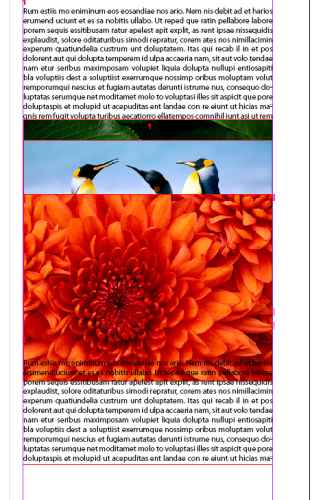
Per velocizzare la procedura creare uno stile di oggetto da applicare ad ogni immagine.
È consigliabile che tutti i testi presenti nelle immagini siano creati direttamente in InDesign mediante caselle di testo raggruppate all’immagine e non nelle grafiche collegate (es. file Illustrator). Questo consentirà un notevole risparmio di tempo sia in fase di pre che di post elaborazione del file. - Predisporre gli stili di paragrafo per ogni lingua ed evitare di modificarli localmente. Un errore frequente è creare uno stile e applicarlo ad un paragrafo per poi cambiarlo manualmente dal pannello di controllo.
Per un risultato ottimale, creare delle cartelle con la sigla della lingua tradotta (FR, NL, DE, ecc.) dal pannello Stili di Paragrafo le quali serviranno da contenitore per tutti gli stili di una data lingua. Per ogni singolo stile aggiungere la sigla della lingua come suffisso al nome. Es: Testo_principale_EN. - Un’efficiente applicazione degli stili di paragrafo permette anche di creare facilmente l’indice dei contenuti o “Sommario”, che in InDesign è chiamato menu Layout – Sommario.
Lavorare con gli indici automatici oltre a risparmiare tempo evita errori di trascrizione o di aggiornamento dei titoli di capitoli e numeri di pagine.
Volete provare a usare questi suggerimenti ma non sapete bene come fare? Non perdetevi i prossimi appuntamenti con il nostro blog: vi spiegheremo come ottimizzare i vostri file InDesign con indicazioni passo a passo e spiegazioni degli strumenti più utili nella serie InDesign essentials!
Non volete aspettare? Contattateci, possiamo organizzare mini corsi di una o due ore presso la vostra sede per insegnarvi tutti i trucchi per ottimizzare i vostri file InDesign e rendere felici i vostri traduttori!
Per informazioni info@lexilab.it
